Ez egy a sok üzenet közül, amelyekkel a Chrome használata közben találkozik. Megkeresi a legközelebbi gyógyszertárat az Ön tartózkodási helyén, és a rendszer megkérdezi a tartózkodási helyét. Ennek az lehet az oka, hogy tudni akarják, hol tartózkodik, hogy tudassa, melyik üzletet mutassák meg.
Vannak esetek, amikor indokolt a tartózkodási helyed kérése. Vannak azonban olyan esetek, amikor egy webhelynek nem kell tudnia, hol van, hogy megadja, amire szüksége van. Ha elege van abból, hogy mindig látja ezt az üzenetet, a jó hír az, hogy tehet ellene. Néhány ide-oda kattintással eltüntetheti ezt az üzenetet.
Megakadályozza, hogy a Chrome lekérdezze az Ön tartózkodási helyét – Windows 10
Ha rendszeresen használja a Chrome-ot Windows 1o rendszerű számítógépén, a következő lépésekkel megakadályozhatja, hogy a böngésző lekérdezze az Ön tartózkodási helyét. Kattintson a jobb felső sarokban lévő pontokra, és lépjen a következőre Beállítások.
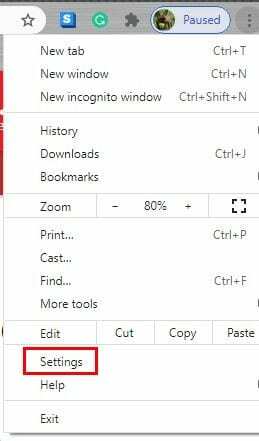
Ha már bent vagy Beállítások, menj Adatvédelem és biztonság és kattintson a legördülő menüre Webhely beállításai.
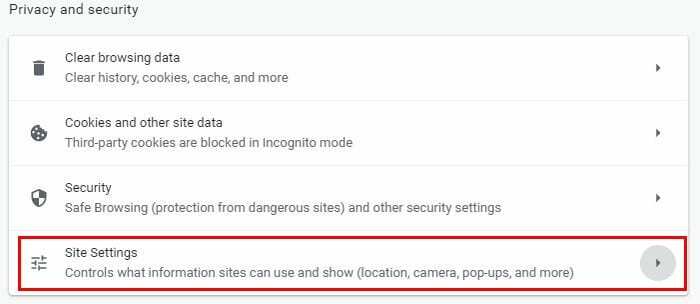
Görgessen egy kicsit lejjebb, ha a Webhelybeállítások között van, és az alatt Engedélyek szakasz, Elhelyezkedés lesz az első a listán.
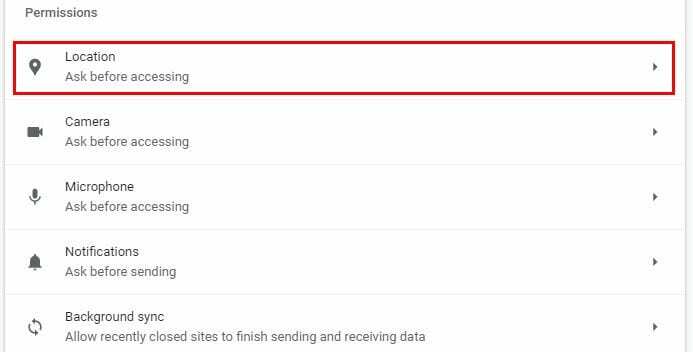
Különféle lehetőségei vannak a helyüzenet blokkolására a Chrome-ban. Természetesen letilthatja az egészet, és soha nem láthatja egyetlen webhelyen sem. De ha ez csak bizonyos webhelyeken válik bosszantóvá, letilthatja a helyüzenetet ezeken a webhelyeken, ha hozzáadja őket a tiltólistához. A tiltólista alá is felvehet olyan webhelyeket, amelyeken nem bánná, ha látná az üzenetet.
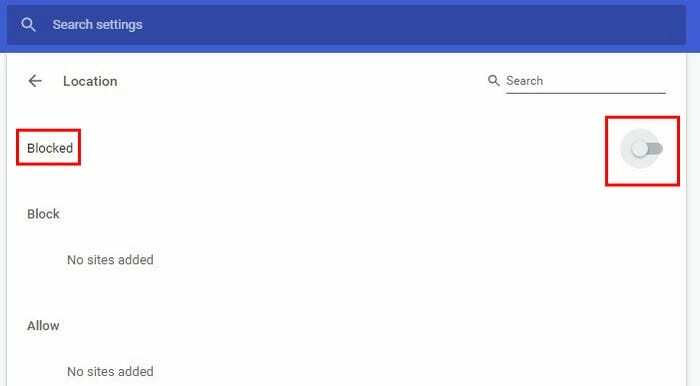
Tehát az Ön döntése, hogy az egészet együtt vagy csak bizonyos webhelyeken blokkolja. Folytassa az olvasást, és megtudja, hogyan tudja többé nem látni a helyüzenetet a Chrome-ban, de Android-eszközén.
Akadályozza meg, hogy a webhelyek lekérdezzék az Ön tartózkodási helyét a Chrome-ban – Android
Ha azt szeretné, hogy a webhelyek az Ön tartózkodási helyét kérjék az Androidra készült Chrome-ban, nyissa meg a Chrome-ot. Érintse meg a pontokat a jobb felső sarokban, és lépjen a következőre Beállítások.
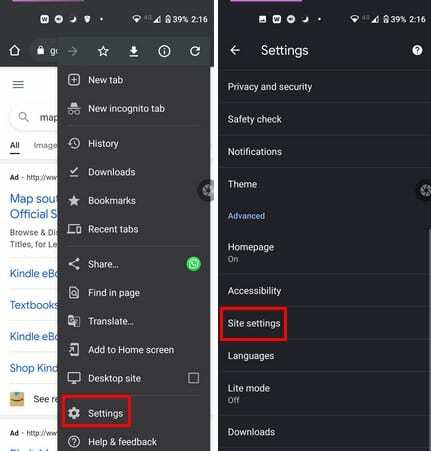
A Beállításokban csúsztassa egy kicsit lefelé, és érintse meg a Webhely beállításai lehetőséget. A hely opció lesz a második lehetőség lefelé. A Helymeghatározásban, csakúgy, mint a Chrome for Windowsban, engedélyezheti vagy letilthatja bizonyos webhelyek számára, hogy lekérdezzék az Ön tartózkodási helyét. Ez egy nagyszerű lehetőség, ha csak néhány webhely túlzásba viszi a tartózkodási helyét. Ha soha nem szeretné látni az üzenetet egyetlen webhelyen sem, mindössze annyit kell tennie, hogy kikapcsolja a jobb felső sarokban található lehetőséget.
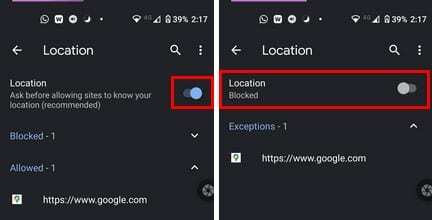
Miután kikapcsolta, a munka le van tiltva közvetlenül a Hely alatt.
Állítsa le a helyüzenetet a Chrome-ban – iPad
A Chrome-ban kapott helyüzenet felugró ablakként is leírható. Ha letiltja az előugró ablakokat iPaden, akkor a helyüzenettől is megszabadul. Ezt úgy teheti meg, hogy megnyitja a Chrome-ot, megérinti a pontokat, és továbblép a következőre Beállítások.
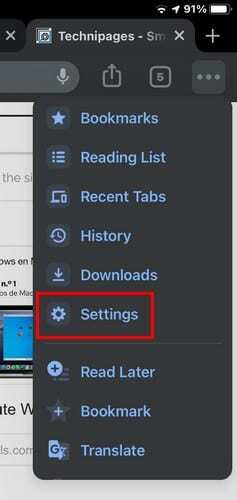
Ha már bent vagy Beállítások, húzza lefelé az ujját, amíg meg nem jelenik a Tartalmi beállítások lehetőségek. Érintse meg az Előugró ablakok blokkolása opciót, és kapcsolja be az opciót. Nem fog megjelenni a Helymeghatározás letiltásának lehetősége, de az előugró ablakok letiltásával a helymeghatározást sem fogja látni.
Következtetés
A helyüzenet letiltása egyesek számára nem zavaró, de mások figyelmét elvonhatja. A használt eszköztől függetlenül; letilthatja ezt az üzenetet, és továbbra is a lehető legkevesebb zavaró tényezővel használhatja a Chrome-ot. Mennyire találja bosszantónak a helyüzenetet? Az alábbi megjegyzésekben tudassa velem, és ne felejtse el megosztani a cikket a közösségi médiában.